Како избелити зубе у Пхотосхопу
Постоји много производа који тврде да брзо делују и дају вам бисерно беле зубе. Пошто су наши осмехи оно што већина људи прво гледа на фотографији, многи људи желе да имају лепу слику. Ипак, не постоји ништа брже да се то постигне од једноставног фотографисања(photoshopping) слика себе или других. И то је изузетно лако учинити.
У овом чланку ћете пронаћи кораке за избељивање зуба на портретним фотографијама, као и за стварање природног изгледа. Превише(Too) бели зуби може учинити да слика изгледа лажно, па је добро знати технике које су доступне за избељивање зуба у Пхотосхопу(Photoshop) .

Избелите зубе у Пхотосхопу са нијансама и засићењем(Whiten Teeth in Photoshop With Hue & Saturation)
Најбољи начин да избелите зубе у Пхотосхопу(Photoshop) је коришћење слоја за подешавање Хуе(Hue) & Сатуратион на вашој слици. (Saturation)Ово олакшава избељивање зуба не само једној особи, већ и више људи ако је потребно. Желећете да изаберете и избелите зубе више људи одвојено, јер ће једној особи можда бити потребна другачија подешавања од друге.
- Отворите своју слику у Пхотосхопу(Photoshop) и зумирајте зубе које желите да избелите. Затим изаберите алатку Лассо са траке са алаткама. (Lasso)Користећи ово, желећете да направите избор само око зуба вашег субјекта, на следећи начин:
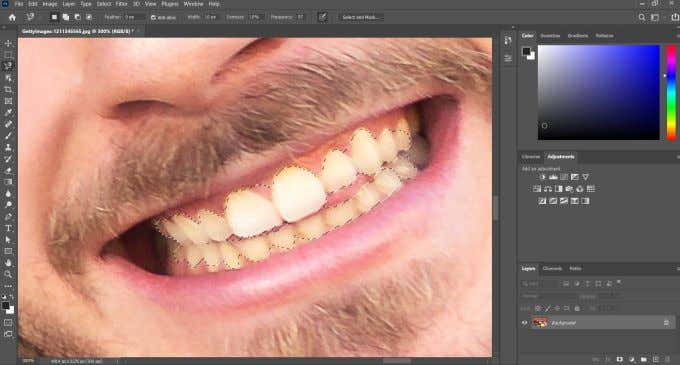
Ако вам је тешко да направите чист избор, не брините превише јер то можете касније да очистите.
- На дну панела са слојевима(layer panel) пронађите икону круга која изгледа напола светла, а напола тамна. Ово је опција Креирај ново попуњавање или прилагођавање . (Create a new fill or adjustment)Изаберите подешавање Хуе & Сатуратион . (Hue & Saturation)Видећете да се нови слој за подешавање појављује на панелу слојева.

- На панелу са својствима нијансе(Hue) и засићености пронађите падајући мени који је изабран као (Saturation)Главни(Master) . Овај падајући мени бира са којим каналом боја у вашем избору ћете манипулисати. У овом случају, желећете да изаберете жути(Yellow) канал. Затим ћете желети да погледате клизач Сатуратион(Saturation) и смањите га све док не буде видљиво толико жуте боје.
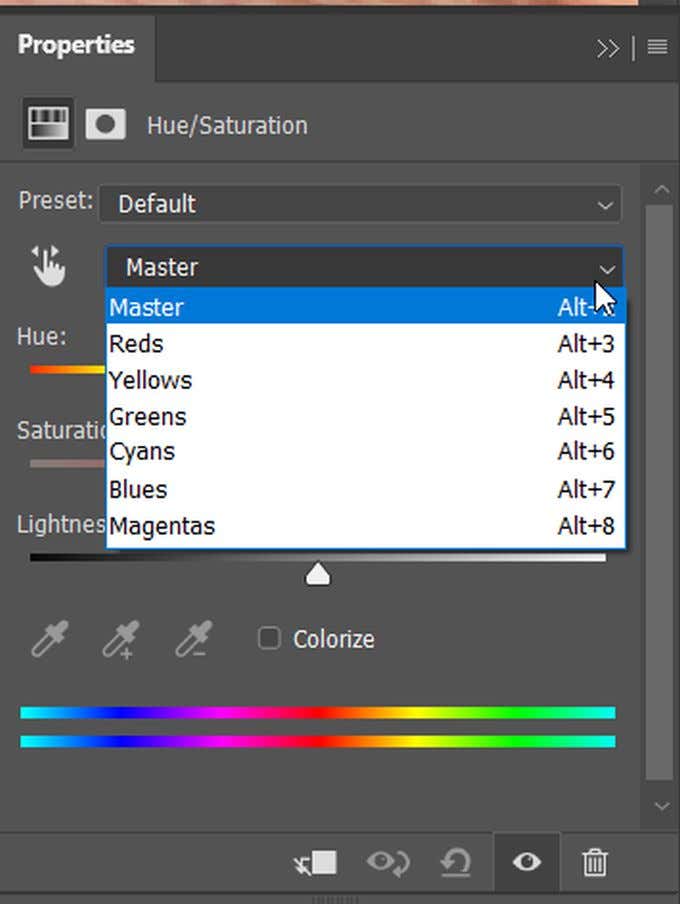
- Такође ћете вероватно желети да осветлите избељене зубе у овом тренутку, јер то може помоћи да се осмех на вашој фотографији још више истакне. Промените падајући мени канала боја назад на Мастер(Master) . Затим користите клизач Лигхтнесс(Lightness) и окрените га према горе како би зуби изгледали светлије.

Очистите ивице(Clean Up Edges)
Можда ће вам бити тешко да прецизно одаберете зубе. То је зато што неке промене слоја за подешавање такође утичу на подручја око зуба. Међутим, ово можете лако очистити.
Изаберите алатку за четкицу и уверите се да је боја четке у првом плану постављена на црну. То је зато што са слојевима за подешавање Пхотосхоп-а(Photoshop’s) можете користити и маскирање слојева да сакријете или прикажете делове подешавања. Користећи четкицу, можете да обојите црном да избришете било који део подешавања, а белом да га вратите.
Дакле, у овом случају, желећете да користите црну боју да бисте обојили области на које не желите да утиче слој за подешавање. Ако направите грешку, увек можете да замените своју боју предњег плана белом да бисте поново офарбали област.
Избељивање зуба у Пхотосхопу за више предмета(Whitening Teeth in Photoshop for Multiple Subjects)
На неким фотографијама можда имате више особа чије зубе желите да избелите. Најбоља ствар коју можете учинити у овом случају да направите други, посебан слој за подешавање за ову особу.
- Пре креирања другог (или више) слоја за подешавање, желећете поново да изаберете алатку Ласо(Lasso) и уверите се да сте изабрали слој позадинске слике. Затим можете направити селекцију око зуба следеће особе као што сте урадили први пут.

- Када се изврши избор, можете ићи на икону Креирај нову испуну или прилагођавање(Create a new fill or adjustment) као раније и изабрати Нијанса и засићеност(Hue & Saturation) . Затим можете избелити зубе овој особи на исти начин као раније. Можете додати онолико слојева за подешавање колико желите ако желите да избелите зубе више људи.

Ако желите да погледате оригиналну слику пре него што додате подешавања, можете да изаберете икону ока на левој страни слојева за подешавање у панелу слојева да бисте погледали оригинал.
Учините да зуби изгледају природно бели(Making Teeth Look Naturally White)
Када користите Хуе(Hue) & Сатуратион(Saturation) за избељивање зуба у Пхотосхопу(Photoshop) , треба да имате на уму неколико ствари како не бисте претерали са избељивањем и посветљивањем. То може учинити да слика изгледа превише неприродно.
Док уклањате жуте нијансе са зуба помоћу клизача за засићење, желећете да запамтите да су сви зуби природно помало жути. Уклањање свих трагова жуте боје може узроковати да осмех изгледа мало чудно. Дакле, идите на суптилнији ефекат како не бисте били очигледни да су направљени поправци.
Исто важи и када посвјетљујете зубе. Не желите да изгледају заслепљујуће беле (осим ако то није оно што желите), па опет, држите се суптилнијег нивоа када мењате клизач за светлост.
Related posts
Како уклонити или заменити позадину у Пхотосхопу
Како се мешати у Пхотосхопу
Како да пере и замутите у Пхотосхопу
Како исећи објекат на слици у Пхотосхоп ЦЦ
Како користити Пхотосхоп Замените боју за креативно уређивање
Како измерити удаљеност у Пхотосхопу
Како направити прозирну позадину у Пхотосхопу
Како избрисати фасциклу Виндовс.олд у оперативном систему Виндовс 7/8/10
Како заменити боју у Пхотосхопу
Како повратити хаковани Фацебоок налог
Како ротирати текст и слике у Пхотосхопу
Како отворити ДДС датотеке у оперативном систему Виндовс 10
Како направити снимке екрана на Нинтендо Свитцх-у
Како да видите кеширане странице и датотеке из вашег претраживача
Како извршити тест стреса процесора
Како векторизовати слику у Пхотосхопу
Како анимирати слику у Пхотосхопу
Како закривити текст у Пхотосхопу
Како исецати у Пхотосхопу
Како нацртати текст у Пхотосхопу
